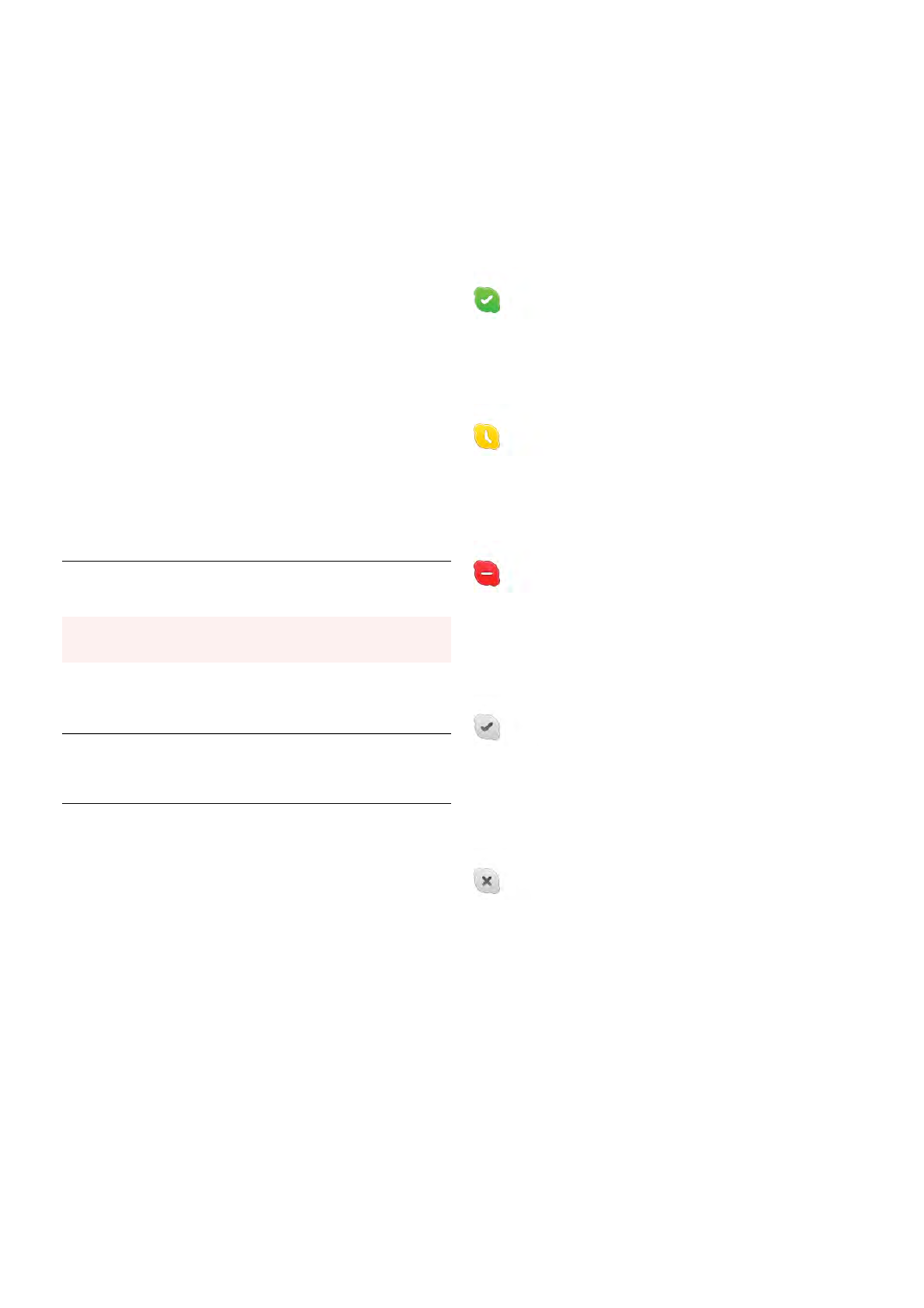Geben Sie einen Namen ein, den Sie als Skypenamen
benutzen möchten. Ihr Skypename wird in der Kontaktliste von
anderen Skype-Benutzern angezeigt. Ein Skypename muss mit
einem Groß- oder Kleinbuchstaben beginnen und zwischen
6 und 32 Zeichen lang sein. Zahlen können ebenfalls enthalten
sein. Im Skypenamen dürfen keine Leerzeichen verwendet
werden.
- Passwort
Geben Sie ein Passwort ein. Es muss zwischen 6 und
20 Zeichen lang sein und mindestens einen Buchstaben oder
eine Zahl enthalten. Sonderzeichen wie ein Marken-,
Aufzählungs- oder Eurozeichen sind nicht erlaubt. Im Skype-
Passwort dürfen keine Leerzeichen verwendet werden.
- E-Mail
Geben Sie Ihre E-Mail-Adresse ein.
3. Nehmen Sie die Nutzungsbedingungen von Skype an.
4. Wenn Ihr neues Konto akzeptiert wurde, werden Sie
angemeldet.
Sie können Ihr Skype-Profil auf Ihrem Computer bearbeiten
oder vervollständigen. Starten Sie Skype am Computer,
melden Sie sich mit Ihrem Skypenamen und dem Passwort an,
und öffnen Sie Ihr Skype-Profil. Sie können Ihr Profilbild ändern,
eine Mood-Mitteilung hinzufügen oder die Privatsphäre-
Einstellungen festlegen.
Keine Notrufe
Keine Notrufe – Skype ist kein Ersatz für Ihr Telefon und kann
daher nicht für Notrufe verwendet werden.
7.3
Kontakte
Kontakte-Seite
Die Seite ! Kontakte beinhaltet eine Liste Ihrer
Skype-Kontakte. Die Kontakte werden mit Ihrem Skypenamen
angezeigt. Auf dieser Seite können Sie Kontakte hinzufügen,
blockieren oder löschen. Sie können einzelne Daten zum
Kontakt oder den Anrufverlauf mit diesem Kontakt anzeigen.
Informationen zum Kontakt
Um einzelne Daten eines Kontakts anzuzeigen, wählen Sie den
entsprechenden Kontakt aus, und drücken Sie i INFO.
Kontaktverlauf
Um alle Anrufe mit diesem Kontakt anzuzeigen, drücken Sie
* Kontaktverlauf.
Wenn Sie sich mit einem anderen Skype-Konto auf dem
Fernseher anmelden, wird der Verlauf aller Kontakte Ihres
Kontos gelöscht.
Online-Status
Um zu erfahren, ob ein Kontakt online ist, überprüfen Sie das
Online-Status-Symbol neben dem Skypenamen Ihres Kontakts.
Wie bei allen Benutzern wird auch Ihr Online-Status auf deren
Kontakte-Seite angezeigt. Diesen können Sie jedoch, wie auch
andere Benutzer, nach Bedarf ändern.
1. Drücken Sie auf der Kontakte-Seite o OPTIONS, und
wählen Sie Online-Status aus.
2. Wählen Sie in der Liste einen Status aus, und drücken Sie
OK.
Bei jedem Einschalten des Fernsehers wird Ihr Status wieder
auf Online zurückgesetzt.
- Online
Dies ist die reguläre Einstellung, wenn Sie sich bei Skype
anmelden. Ihre Kontakte können sehen, dass Sie online sind,
und Sie kontaktieren.
- Abwesend
Ihre Kontakte können sehen, dass Sie angemeldet sind, aber
derzeit möglicherweise nicht fernsehen. Ihre Kontakte können
dennoch versuchen, Sie anzurufen.
- Beschäftigt
Ihre Kontakte können sehen, dass Sie zwar online sind, aber
nicht gestört werden möchten. Ihre Kontakte können dennoch
versuchen, Sie anzurufen. In diesem Fall erhalten Sie ein
entsprechendes Tonsignal.
- Als offline anzeigen
Für Ihre Kontakte sieht es so aus, als wären Sie nicht
angemeldet. Sie können Skype jedoch wie gewöhnlich
verwenden, ohne dabei von eingehenden Anrufen gestört zu
werden.
- Offline
Wird automatisch angezeigt, wenn Sie nicht angemeldet sind.
Sie können Ihren Status auch manuell auf "Offline" setzen.
Festnetz- und Mobiltelefonnummern
Sie können den Kontakten in Ihrer Liste eine Festnetz- oder
Mobiltelefonnummer hinzufügen. Die entsprechenden
Kontakte werden mit diesem Symbol gekennzeichnet.